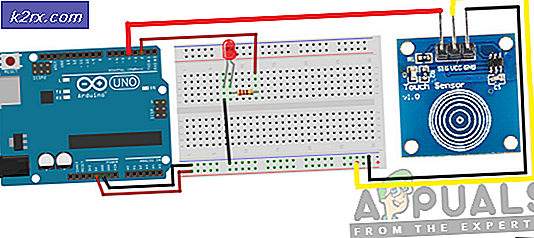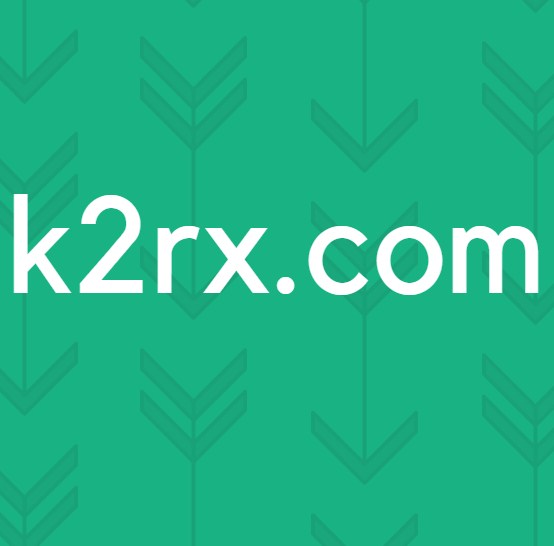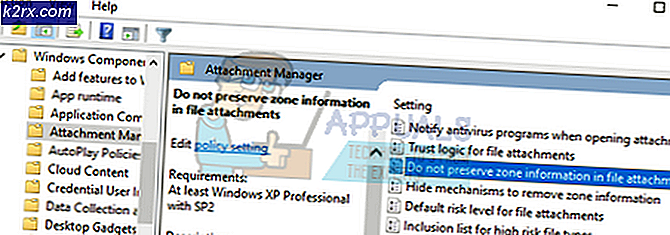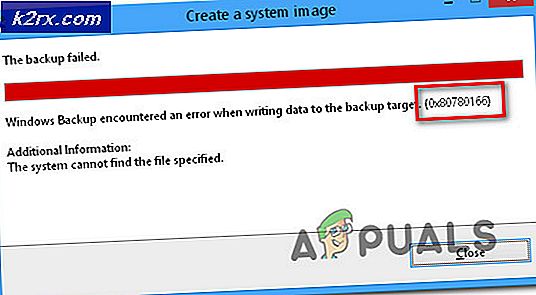Oplossing: DirecTV-systeemfout ‘Identity Manager’
DirecTV-systeemfouten kunnen optreden als gevolg van bugs in de browser of een corrupte cache. Het kan ook gebeuren als u de installatiebestanden van uw primaire locatie hebt verplaatst. De gebruiker kan deze fout met willekeurige tussenpozen tegenkomen en zal geen DirecTV-inloggegevens kunnen gebruiken om in te loggen op een van de gerelateerde sites of mobiele apps. De gebruiker zal dus geen DirecTV kunnen gebruiken om streams te bekijken. Deze foutmelding is prominenter aanwezig op het mobiele apparaat in vergelijking met Desktop.
Voor pc- / webversie:
Oplossing 1: wis browsegegevens
De DirecTV-fout waarmee u wordt geconfronteerd, kan het gevolg zijn van een beschadigde cache van uw browser. Bovendien kunnen corrupte cookies ook de huidige foutmelding veroorzaken. In dat geval kan het wissen van de gegevens van uw browser (met name de cache, cookies en geschiedenis) het probleem oplossen. We zullen het proces voor Chrome bespreken, u kunt de instructies volgen in uw browser.
- Open Google Chrome.
- Klik nu op het actiemenu (3 verticale stippen in de rechterbovenhoek van het venster). Beweeg dan over de Meer tools keuze.
- Klik nu in het submenu op Browsegegevens wissen.
- Vervolgens in de Geavanceerd tabblad, selecteer het tijdbereik van Altijd (of omdat u het probleem heeft).
- Selecteer nu categorieën waarvoor u de gegevens wilt verwijderen (het wordt aanbevolen om alle categorieën te selecteren).
- Klik dan op Verwijder gegevens.
- Nu herstart Chrome en controleer of de DirecTV het probleem niet kent.
Oplossing 2: gebruik een andere browser
De DirecTV-systeemfout kan worden veroorzaakt door een tijdelijke bug in de browser die u gebruikt. Hoewel we het cachegeheugen en de cookies hebben gewist, zijn er nog steeds gevallen waarin overgebleven informatie nog steeds in de browser wordt opgeslagen. Gebruik in dat geval een andere browser om toegang te krijgen tot DirecTV kan het probleem mogelijk oplossen.
- Open een andere browser op uw systeem.
- Nu toegang DirecTV en controleer of het goed werkt.
Voor mobiele versie:
Oplossing 1: werk de DirecTV-app bij
Verouderde apps kunnen voor veel gebruikersproblemen zorgen. Als u een verouderde app van DirecTV gebruikt, kan dat de oorzaak zijn van de DirecTV-systeemfout. In dat geval kan het updaten van uw app het probleem oplossen. We zullen het proces voor de Android-app bespreken, u kunt de instructies volgen volgens uw besturingssysteem.
- Open de Google Play Store.
- Klik nu op het menu (3 verticale balken in de linkerbovenhoek van het venster).
- Klik in het getoonde menu op Mijn apps en games.
- Tik nu op het DirecTV app.
- Als er een bijwerken beschikbaar en tik vervolgens op Bijwerken.
- Start na het updaten de app en controleer of deze goed werkt.
Oplossing 2: verwijder de DirecTV-app en installeer deze opnieuw
De corrupte installatie van de DirecTV-app kan veel problemen veroorzaken, waaronder de huidige DirecTV-fout. In dat geval kan het probleem worden opgelost door het te verwijderen en opnieuw te installeren. We zullen het proces voor Android bespreken, u kunt de instructies volgen volgens uw platform en app.
- Open Mijn apps en games in Google Play Store zoals vermeld in de bovenstaande oplossing.
- Tik in Mijn apps en games op de DirecTV-app.
- Klik nu op het Verwijderen knop en dan bevestigen om de app te verwijderen.
- Dan herstarten Je toestel.
- Bij het opnieuw opstarten, downloaden en installeren de DirecTV-app.
- Nadien, lancering de app en gebruik uw inloggegevens om in te loggen op de app en te controleren of deze goed werkt.
Oplossingen voor alle platforms en apparaten
Oplossing 1: gebruik een VPN
Als u weg bent gereisd van uw primaire locatie en de DirecTV op de nieuwe plaats probeert te gebruiken, bijv. u woont in de VS en bezoekt Canada, daar probeert u DirecTV te gebruiken, dan kunt u de besproken fout tegenkomen. In dat geval kan het probleem mogelijk worden opgelost door een VPN te gebruiken om uw locatie naar uw primaire locatie te wijzigen.
- Downloaden en installeren een gerenommeerde VPN klant naar keuze.
- Open het en set jouw plaats aan jouw primaire locatie.
- Open nu DirecTV en controleer of het goed werkt.
Oplossing 2: verwijder advertentieblokkerende apps en add-ons / extensies
DirecTV heeft een aantal problemen met adblocking-apps en add-ons/ extensions. Als u een van deze gebruikt, kunnen ze de hoofdoorzaak zijn van de huidige DirecTV-fout. In dat geval kan het probleem mogelijk worden opgelost door deze apps of add-ons / extensies te verwijderen. We zullen het proces voor Chrome bespreken, u kunt de instructies volgen voor uw platform en app.
- Lancering Chrome en klik op zijn actiemenu.
- Hoover dan naar Meer tools en klik in het weergegeven submenu op Extensies.
- Nu vind de adblocking extensie en klik op het Verwijderen (of uitschakelen) knop van de extensie.
- Dan bevestigen om de extensie te verwijderen / uitschakelen.
- Start nu Chrome opnieuw en open DirecTV om te controleren of de fout niet is opgelost.
Oplossing 3: verander uw wachtwoord door alleen letters en cijfers te gebruiken (geen symbolen)
Als u een wachtwoord met symbolen in de DirecTV-app probeert te gebruiken of een website zoals MSNBC opent, kunt u de fout die wordt besproken tegenkomen. U kunt inloggen op de DirecTV-website met een wachtwoord met symbolen, maar niet met de app / gerelateerde websites. In dat geval kan het probleem mogelijk worden opgelost door uw wachtwoord te wijzigen (alleen letters en cijfers zonder symbolen). Het verdient de voorkeur om de volgende stappen uit te voeren op een desktop / laptopsysteem.
- Lancering de browser van uw systeem.
- Open de DirecTV website en Log in met uw inloggegevens.
- Open je Profiel en klik vervolgens op Inloggegevens.
- Klik op Wachtwoord wijzigen.
- Voer nu uw nieuwe wachtwoord in, net met letters en cijfers (geen symbolen Leuk vinden ! %, etc.) en sla uw wijzigingen op en verlaat de site.
- Nu Open de app of website waarmee u problemen had en voer uw inloggegevens in met behulp van het nieuw aangemaakte wachtwoord om te controleren of de fout niet is verholpen.
Oplossing 4: gebruik AT&T ID
Als u uw AT & T-toegangs-ID probeert te gebruiken (waarvan u denkt dat dit hetzelfde is als de inloggegevens om in te loggen op de site), dan kan dat de hoofdoorzaak van het probleem zijn. Uw AT & T-toegangs-ID is niet hetzelfde als inloggegevens om in te loggen op de AT & T / DirecTV-website. In dat geval kunt u het probleem oplossen door de AT & T-toegangs-ID te gebruiken of deze te wijzigen zodat deze overeenkomt met uw inloggegevens voor de site. Het verdient de voorkeur om die stappen uit te voeren op een desktop / laptopsysteem.
- Lancering uw browser en open AT&T/DirecTV website.
- Log in met uw inloggegevens.
- Nu open profiel en klik op Inloggegevens.
- Klik dan op de link naast AT & T-toegangs-ID.
- Nu zie je in de gebruikersnaam je achternaam met de hele reeks cijfers.
- Dan verandering de gebruikersnaam en het wachtwoord voor bij elkaar passen jouw AT & T / DirecTV-inloggegevens.
- Sla uw wijzigingen op en verlaat de site.
- Open nu de app / gerelateerde website waarmee u problemen ondervond en controleer of de fout nu duidelijk is.
Oplossing 5: gebruik hetzelfde account op verschillende apparaten in hetzelfde netwerk
Als u verschillende AT & T / DirecTV-accounts voor verschillende platforms hebt ingesteld en deze in hetzelfde netwerk probeert te gebruiken, kunt u de DirecTV-systeemfout tegenkomen. In dat geval kunt u het probleem oplossen door één account voor alle apparaten te gebruiken of door het netwerk te wijzigen van het apparaat dat een ander account heeft voor AT & T / DirecTV.
- Uitloggen van het apparaat / website met verschillende AT & T / DirecTV-account dan de rest van de apparaten, b.v. als NFL Sunday Ticket andere accountgegevens heeft, log dan uit.
- Nu Log in met hetzelfde account als de rest van de apparaten.
Als u nog steeds problemen ondervindt, kan dit een andere optie zijn bel de ondersteuning hulplijn. Houd uw aankoopbewijs bij u als u belt en uw probleem kan dezelfde dag nog worden opgelost.